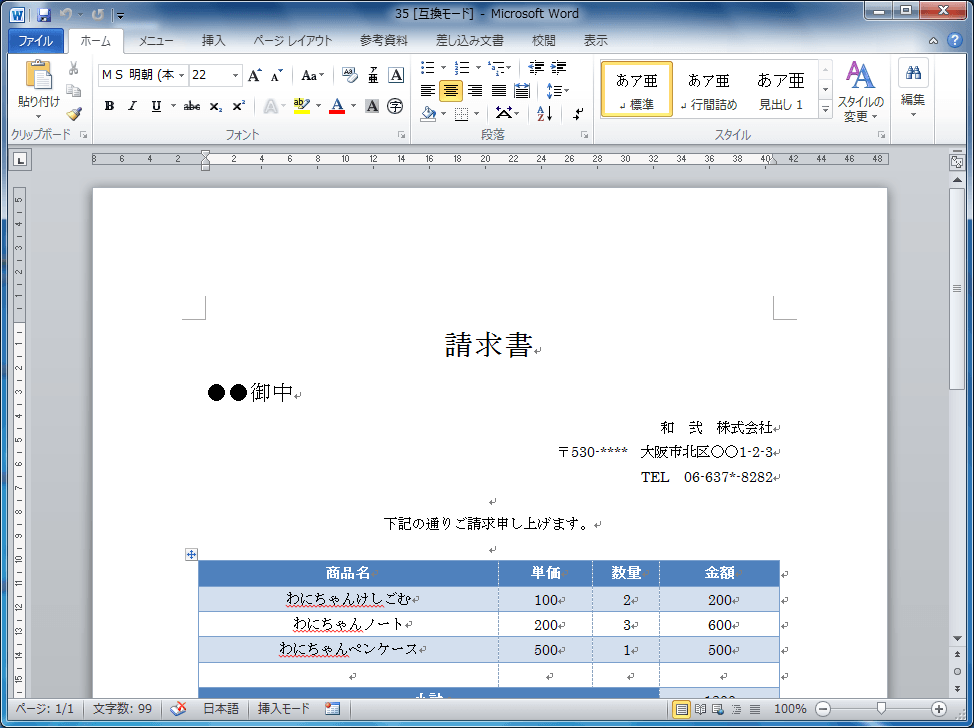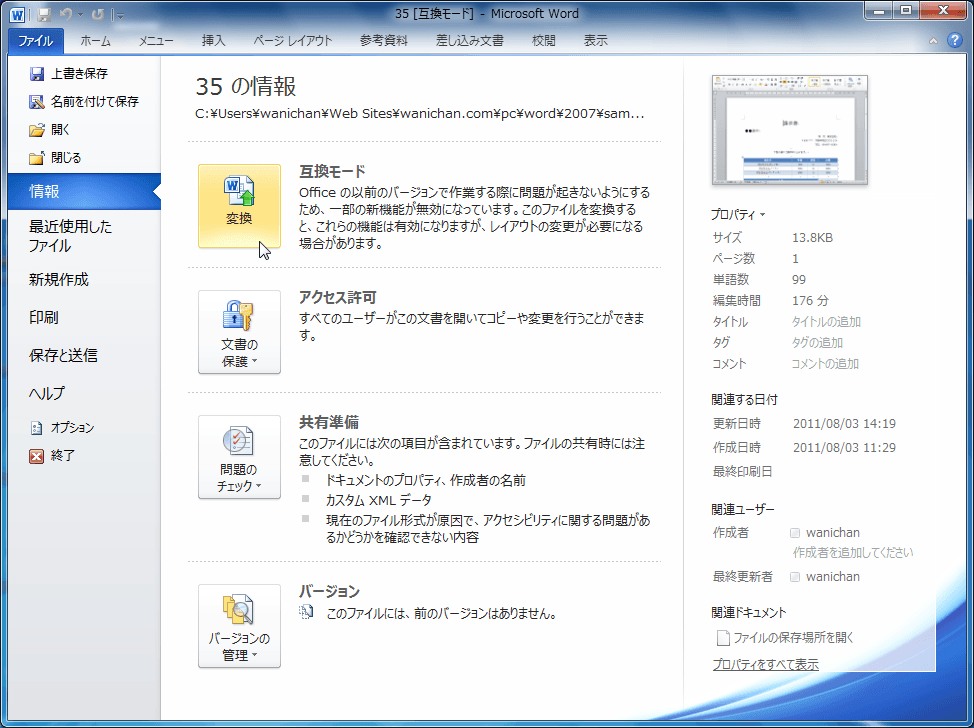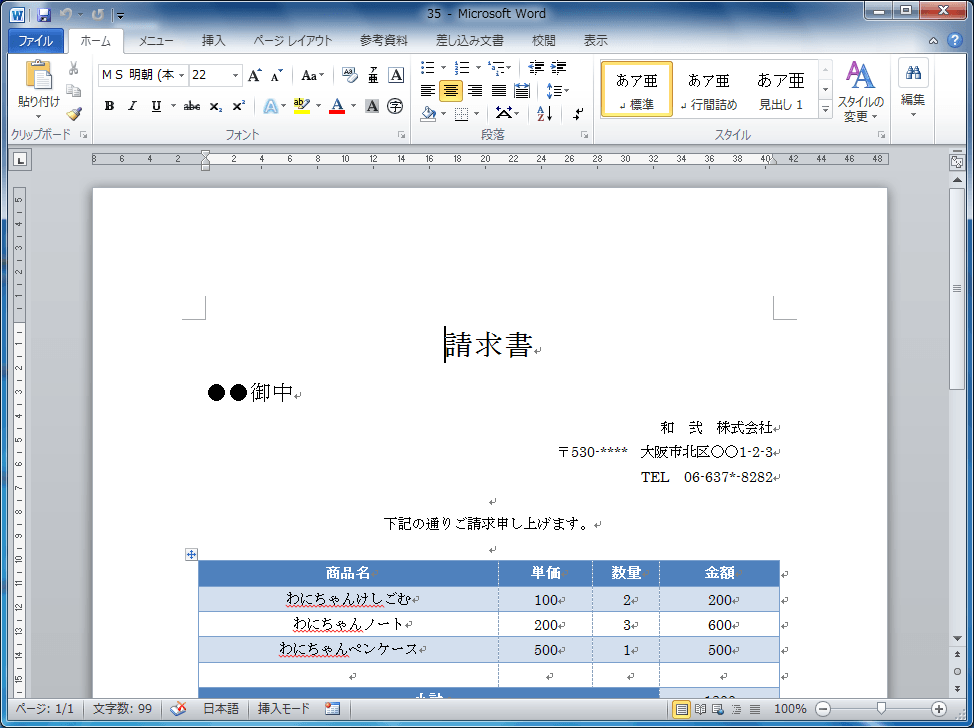旧バージョンで作成された文書をWord 2010形式に変換するには
文書の保存
公開日時:2012/07/21 11:23:30
最終更新日時:2023/04/03 17:08:30
最終更新日時:2023/04/03 17:08:30
Word 2007以前で作成された文書をWord 2010で開くと互換モードで開きます。そこで、Word 2010形式に変換する方法について説明します。
はじめに
Word 2007で作成されたサンプルファイルを開いてみると、以下の図のように、タイトルバーのファイル名の後に[互換モード]と表記されます。
拡張子が同じ「docx」であったとしても、Word 2010より前のバージョンで編集された文書はこのように互換モードで開きます。この状態では、Word 2007までの機能制限がかかっており、Word 2010の新機能は利用できません。
Word 2010形式に変換すると、Word 2010のすべての機能が利用できますが、レイアウトを調整する必要性が出てくるかもしれません。また、Word 2010に変換するとWord 2007では開けなくなるので注意してください。
操作方法
- [ファイル]タブを開きます。
- [情報]を開き、[変換]ボタンをクリックします。
- 以下のメッセージが表示されたら[OK]ボタンをクリックします。

- [互換モード]の表記がなくなりました。
スポンサーリンク
INDEX
異なるバージョンの記事
コメント
※技術的な質問はMicrosoftコミュニティで聞いてください!